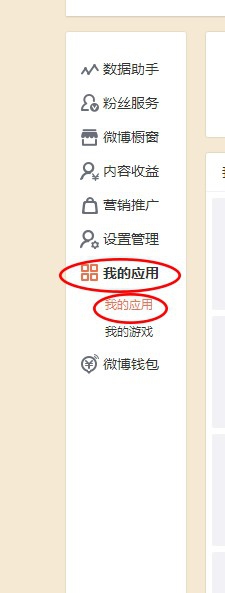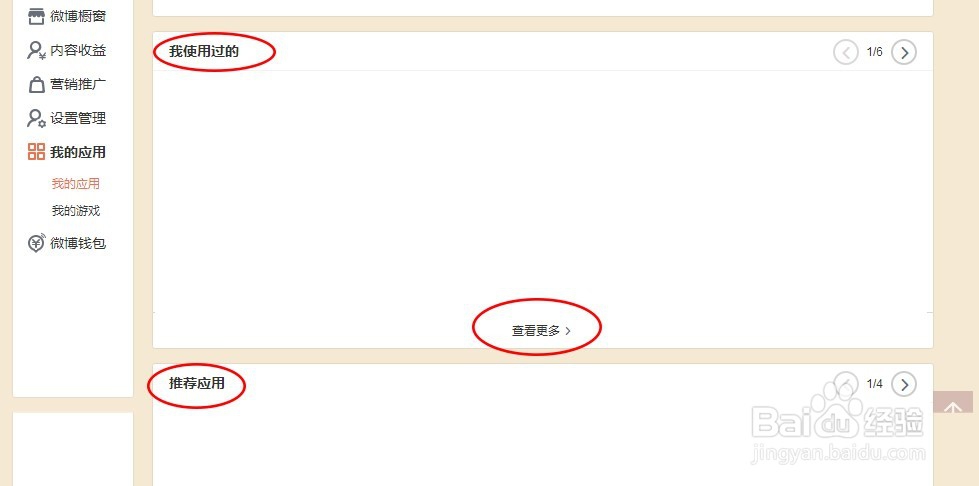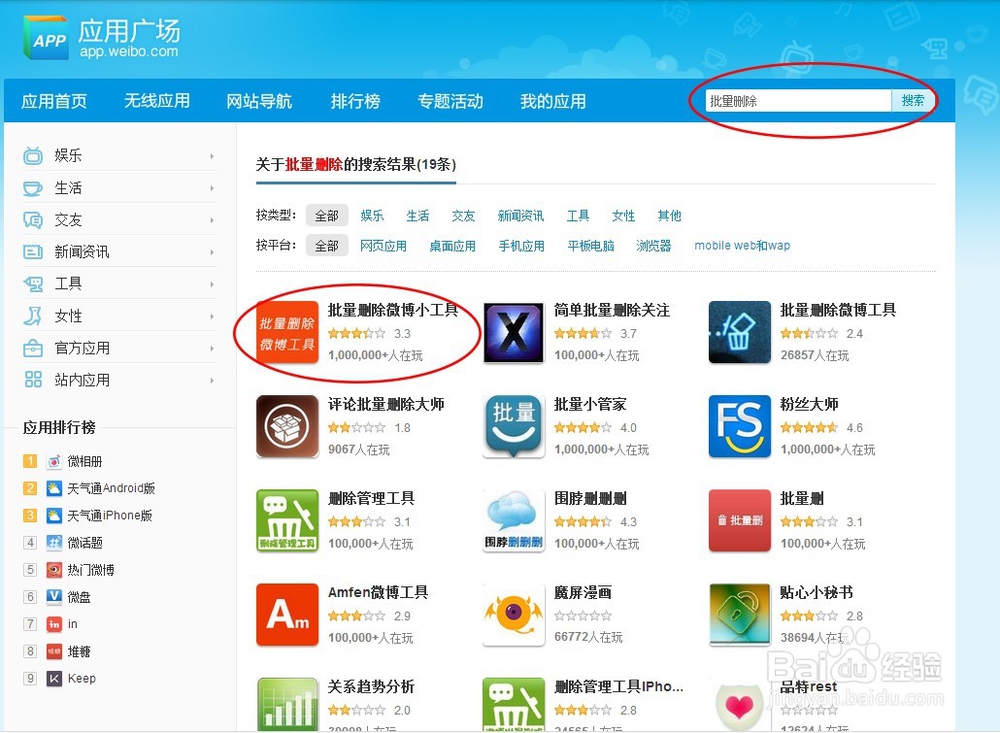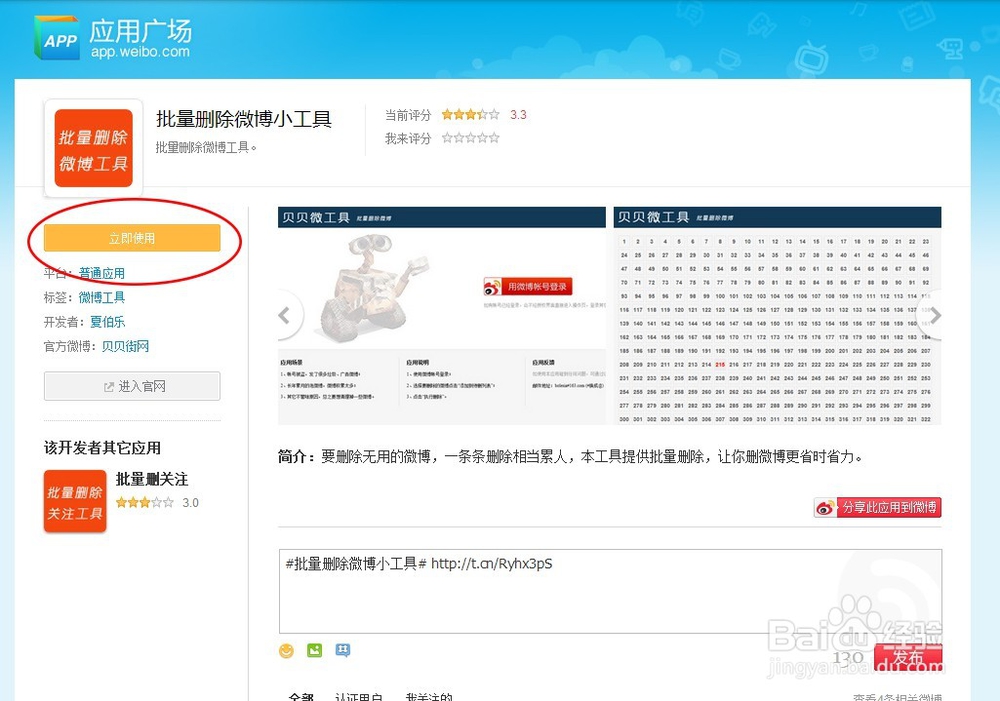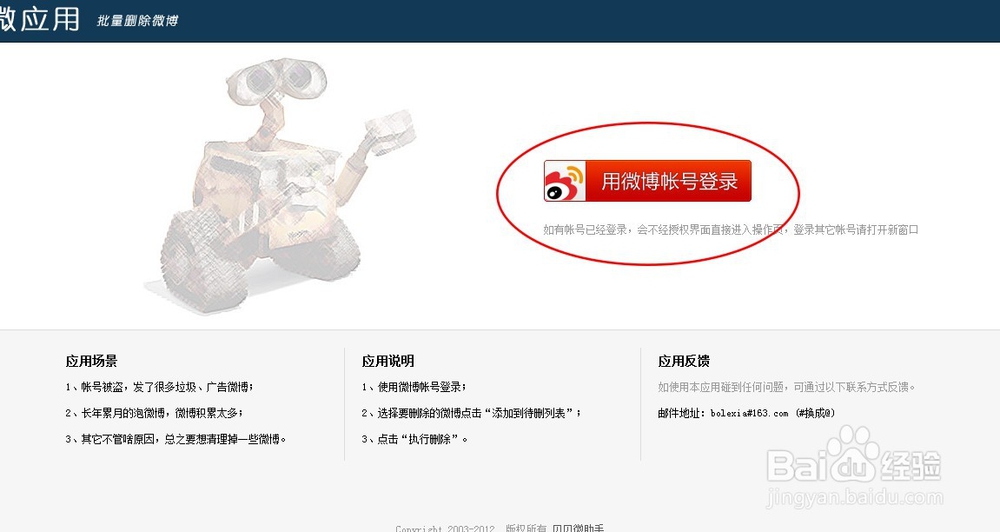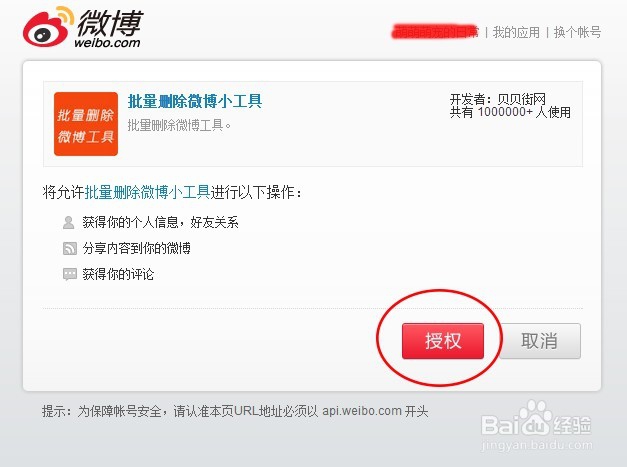新浪微博怎么批量删除方法
1、首先要打开新浪微博登陆自己的账号,登陆账号然后点击屏幕右上角的用户名,如图所示:
2、点击用户名之后进入到个人主页,然后点击页面横条上的第三个选项“管理中心”,如图所示:
3、点击管理中心之后进入到管理中心页面,在页面的左侧菜单里点击“我的应用”会有两个选择,一个是“我的应用”,一个是“我的游戏”,选”我的应用“如图所示:
4、点击我的应用之后进入到我的应用窗口,在窗口上有显示"我使用过的“”推荐应用“在”我使用过的“下面点击“查看更多”,如图所示:
5、点击查看更多之后进入到应用广场,在应用广场右上角输入“批量删除”,然后点击搜索,出现很多小工具,选”批量删除微博小工具“如图所示:
6、点击”批量删除微博小工具“进入页面之后,再点击左边的”立即使用“,如图所示:
7、点击”立即使用“进入页面,再点击中间的”用微博账号登陆“,如图所示:
8、点击”用微博账号登陆“之后进入授权页面,点击”授权“,如图所示:
9、授权之后进入批量删除微博应用页面,按照页面下面的红色字体操作即可,如图所示:
声明:本网站引用、摘录或转载内容仅供网站访问者交流或参考,不代表本站立场,如存在版权或非法内容,请联系站长删除,联系邮箱:site.kefu@qq.com。